گوگل دیتا استودیو (Google Data Studio) که اکنون با نام Looker Studio شناخته میشود، یک ابزار قدرتمند و رایگان برای بصریسازی دادههاست. این ابزار به شما امکان میدهد گزارشهای تعاملی و زیبا از منابع دادهای مختلف مانند گوگل آنالیتیکس، تبلیغات گوگل ادز، گوگل سرچ کنسول، یوتیوب و حتی پایگاههای داده MySQL ایجاد کنید. این گزارشها به درک بهتر نتایج کمپینهای دیجیتال مارکتینگ کمک میکنند.
به عنوان یک بازاریاب دیجیتال یا متخصص خدمات سئو سایت، دادهها نقشی حیاتی در تصمیمگیریها، اثبات ارزش کمپینها و شناسایی فرصتهای جدید دارند. تحلیل دادههای خام از ابزارهایی مانند گوگل آنالیتیکس میتواند زمانبر و پیچیده باشد.
نه تنها شما باید دادههای خودتان را صادر کنید، بدین معنی که صفحات گستردهای که با تعداد زیادی معیار محاصره شدهاند را با هم ترکیب کنید، بلکه باید دادهها را پیکربندی کنید تا بتوانید بهدرستی گزارشی ارائه دهید. اگر هنوز معیارهای غیرضروری را فیلتر نکردهاید تحلیل دادههایتان امری مشکل میشود.
تحلیل داده یک روند مالیاتی است که نیاز به انرژی و زمان زیادی دارد. اما در یک صنعتی که بهسرعت بازاریابی در حال گسترش و پیشرفت است دیگر نباید زمان و هزینهای تلف شود. ابزار Looker Studio (دیتا استودیو سابق) با بصریسازی دادهها، این فرآیند را ساده میکند. به جای صرف ساعتها وقت برای کار با صفحات گسترده، میتوانید به سرعت گزارشهای قابل فهمی ایجاد کنید که به شما در آنالیز سئو سایت و تحلیل عملکرد کمپینهای گوگل ادز کمک میکند و امکان شناسایی KPIهای کلیدی را فراهم میآورد.
ابزار بصریسازی داده آنها بهنام دیتا استودیو گوگل، میتواند دادههای شما را تصویرسازی کند و در طول چندثانیه در گزارشاتتان قرار دهد و مانع از این شود که ساعتهایی را برای پیکربندی یک صفحه گسترده هدر دهید و چندین پکیج را در گوگل تحلیل کنید.
از آنجا که گوگل دیتا استودیو میتواند گزارشهایی که درکشان آسان است را بهوجود آورد، این ابزار به شما کمک میکند که به دقت اطلاعاتی را از دادههایتان استخراج کنید و اثبات کنید که نتایج خوبی را بدست میآورید.
با کمک گول دیتا استودیو شما میتوانید دادههای خود را در چارتها، گرافها و جداول میلهای تصویرسازی کنید، همانند سریهای زمانی، نمودارهای میلهای، نمودارهای پای، جداول، نقشههای حرارتی، نقشههای جغرافیایی، کارتهای امتیازی، نمودارهای پراکندگی، نمودارهای گلولهای و نمودارهای محیطی. این ابزار همچنین به شما امکان شخصیسازی گزارشات، لوگوی داشبورد، تصاویر، شکلها، عکس پسزمینه، فونت، ویژگیهای شیای و غیره را میدهد.
اگر میخواهید گزارش یا داشبورد خود را با کسی به اشتراک بگذارید میتوانید همه این کارها را در گوگل مارکتینگ پلتفرم انجام دهید. دیتا استودیو گوگل دارای الگوهایی است که به شما بهسرعت و بهسادگی کمک میکند گزارش و داشبوردهایی را ایجاد کنید.
برای اینکه یاد بگیرید چگونه از گوگل دیتا استودیو استفاده کنید از دادههایتان درک بهتری بدست آورید، و چگونه آنها را به شکل بهتری به اعضای تیمتان نشان دهید، دوره زیر را مطالعه کنید.
فرآیند گوگل دیتا استودیو
۱.در گوگل دیتا استودیو ثبتنام کنید
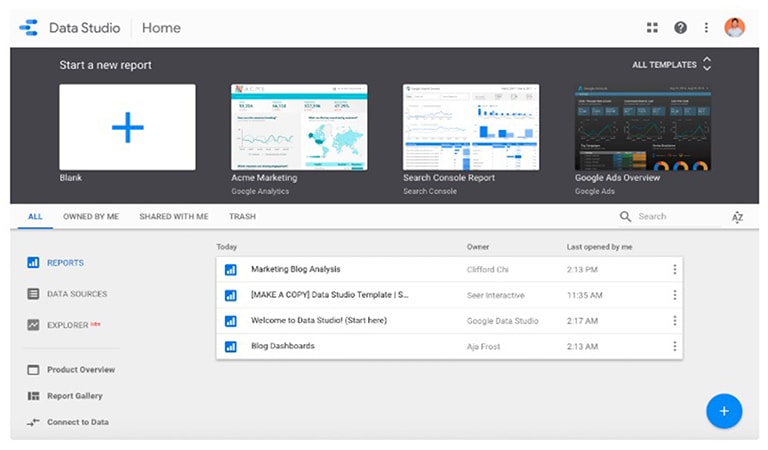
گوگل همانند گوگل آنالیتیکز یک نسخه مقاوم و رایگان از گوگل دیتا استودیو ارائه میدهد. برای دستیابی به دیتا استودیو گوگل از datastudio.google.com دیدن کنید و با همان اکانتی که برای گوگل آنالتیکز و گوگل سرچ کنسول استفاده میکنید ثبتنام کنید.
گوگل دیتا استودیو بخشی از پلتفرم بازاریابی گوگل میباشد لذا رابط آن نیز شبیه رابط گوگل درایو است. پورتال دیتا استودیوی شما تنها اسناد دیتایی از استودیوی شما را ذخیره میکند که به دو بخش تقسیم شده اند: گزارشات و منابع داده.
۲.ایجاد یک گزارش جدید

در بخش گزارشات روی دکمه “+” در بالا سمت چپ یا پایین سمت راست صفحه نمایشتان کلیک کنید. یک صفحه خالی باید ظاهر شود.
اگر میخواهید خیلی سریع یک گزارش داده از گوگل آنالتیکز، سرچ کنسول، گوگل ادز، یوتیوب آنالتیکز، گوگل شیتز یا گوگل بیگ کوئری ایجاد کنید میتوانید از الگوهای گزارش در دیتا استودیو استفاده کنید.
۳. منبع داده خود را انتخاب کنید:
Looker Studio به شما امکان میدهد به منابع داده متعددی متصل شوید. مهمترین آنها عبارتند از Google Analytics برای تحلیل ترافیک وبسایت، Google Search Console برای بررسی عملکرد جستجوی ارگانیک و Google Ads برای دادههای کمپینهای تبلیغاتی. اطمینان حاصل کنید که این ابزارها به درستی برای سایت شما پیکربندی شدهاند.
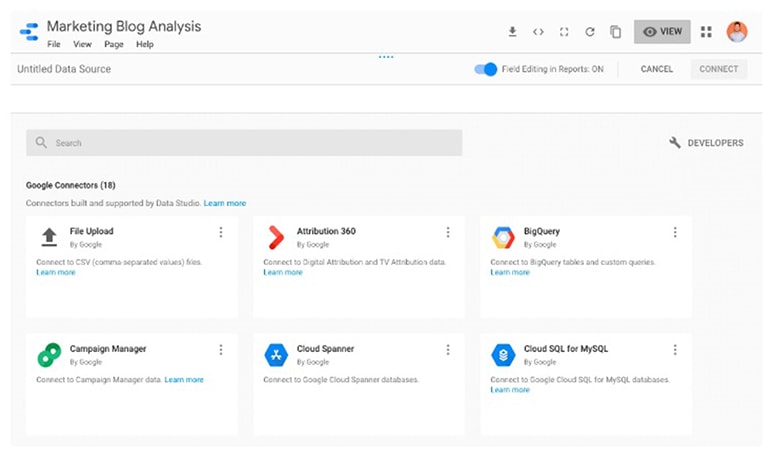
برای اتصال دادههایتان به گزارش روی دکمه “Create New Data Source” در پایین سمت راست گوشه صفحه کلیک کنید. سپس میتوانید گزارشتان را به 18 منبع دادهای گوگل و درصورتیکه از ابزارهای شرکت دیتا استودیو استفاده میکنید به 98 منبع داده شریک متصل کنید.
زمانیکه شما منبع داده خود را انتخاب کردید باید اجازه دهید دیتا استودیو به اکانت گوگل آنالتیکز شما متصل شود. بعد از آن اکانت، ویژگی و ویوی خودتان را انتخاب کنید.
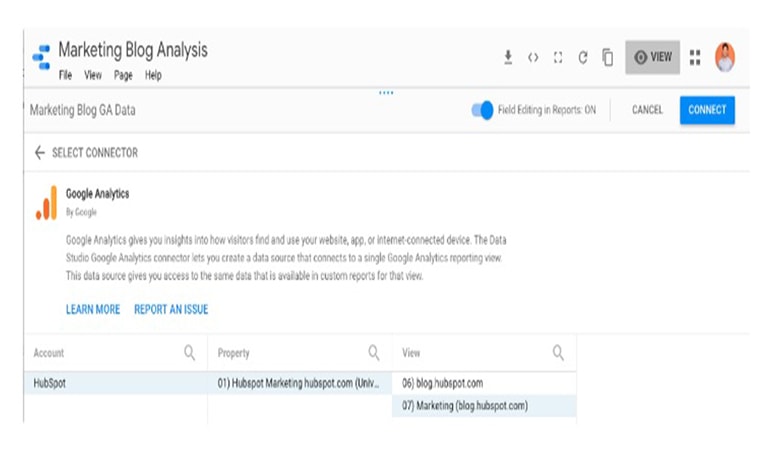
سپس یک صفحه گسترده از فیلدها و معیارهایی که منبع داده شما را دنبال میکند به صورت پاپ آپ ظاهر میشود. روی دکمه “Add To Report” در بالا سمت راست صفحه نمایش کلیک کنید تا داده را به گزارشتان وصل کنید.
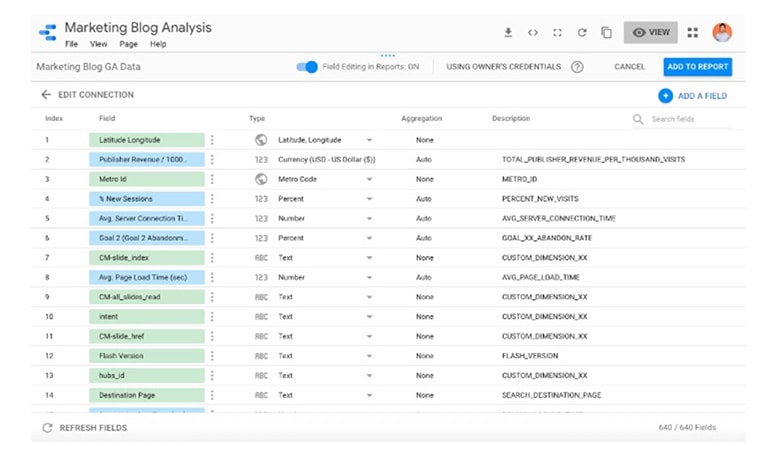
۴.گزارشتان را شخصیسازی کنید
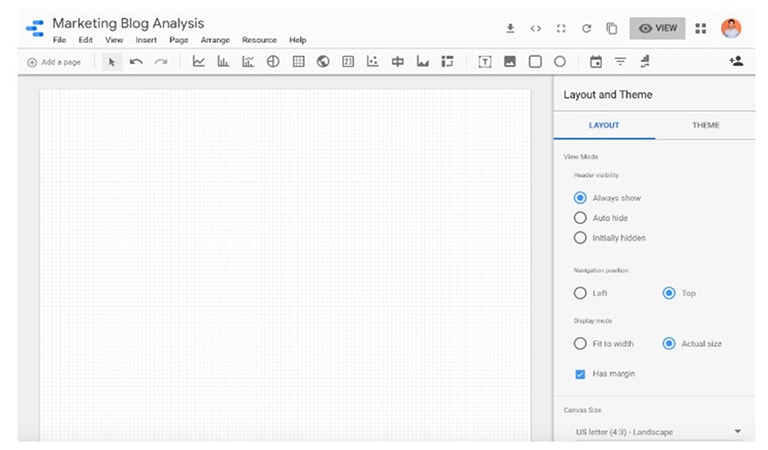
گزارش شما یک شبکه خالی خواهد بود که میتواند انواع متفاوتی از تصویرها را به آن اضافه کنید. پیش از اینکه تصاویری را به گزارشتان اضافه کنید میتوانید طرح و ظاهر آن را شخصیسازی کنید.
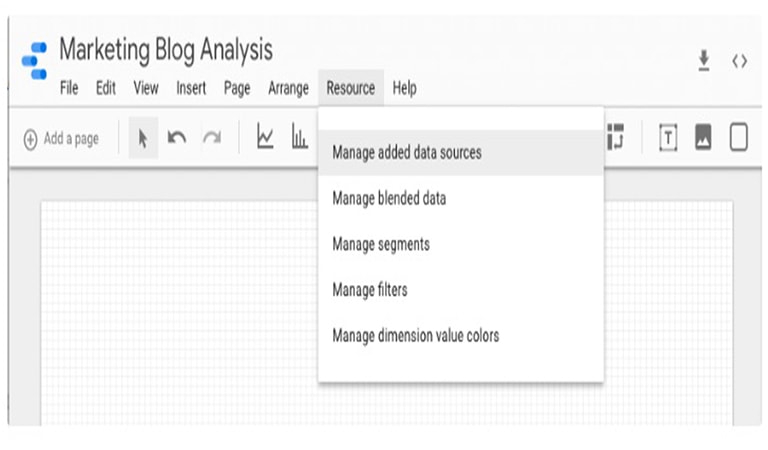
اگر میخواهید منبع داده دیگری به گزارش خودتان اضافه کنید روی دکمه “Resource” کلیک کنید و سپس “Manage added data sources” را بزنید.
روی دکمه “Add a Data Source” کلیک کنید و منبع دادههایی که میخواهید به گزارشتان وصل شود را انتخاب کنید.

۵.نمودار اضافه کنید
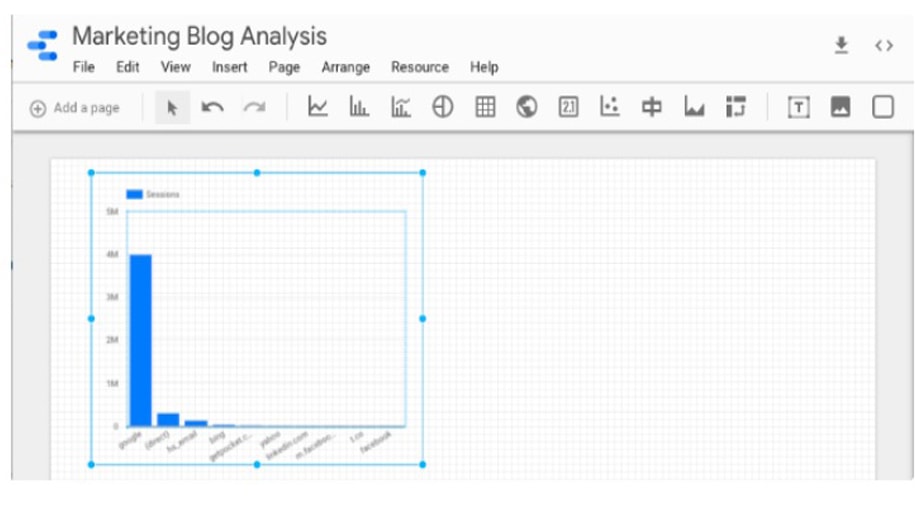
راههای زیادی وجود دارد که بتوانید به واسطه آنها دادهها را در دیتا استودیو نمودار سازی کنید. میتوانید سریهای زمانی، نمودار میلهای، نمودار کمبو، نمودار پای، جدول، نقشه جغرافیایی، کارت امتیازی، نمودار پراکندگی، نمودار گلولهای، نمودار محیطی، جدول میلهای ایجاد کنید. شما همچنین میتوانید متن، تصاویر، و شکلهایی را به گزارشتان اضافه کنید.
زمانیکه شما نمودار را انتخاب کردید اندازه مورد علاقهتان برای گزارش را انتخاب کنید و آن را منتشر کنید. نمودار شما باید بهسرعت ظاهر شود.
۶. تصویرتان را ویرایش کنید:
در نوار سمت راست، میتوانید منبع داده، ابعاد (Dimensions)، معیارها (Metrics) و محدوده زمانی را ویرایش کنید. همچنین میتوانید دادهها را فیلتر یا مرتب کنید و حتی بخشهای مختلف گوگل آنالیتیکس را به نمودار اضافه کنید. این انعطافپذیری به شما کمک میکند تا گزارشهای دقیقی برای تحلیل نرخ تبدیل (Conversion Rate) یا سایر اهداف بازاریابی ایجاد نمایید.
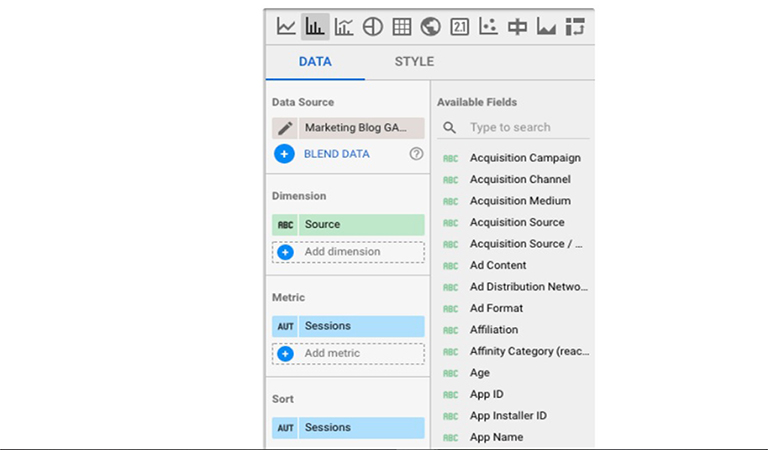
بهعلاوه شما میتوانید یک تصویر از یک مجموعه داده معین را به یک تصویر دیگر تبدیل کنید. برای مثال، میتوانید گراف میلهای را به سری زمانی همان دادهها تبدیل کنید.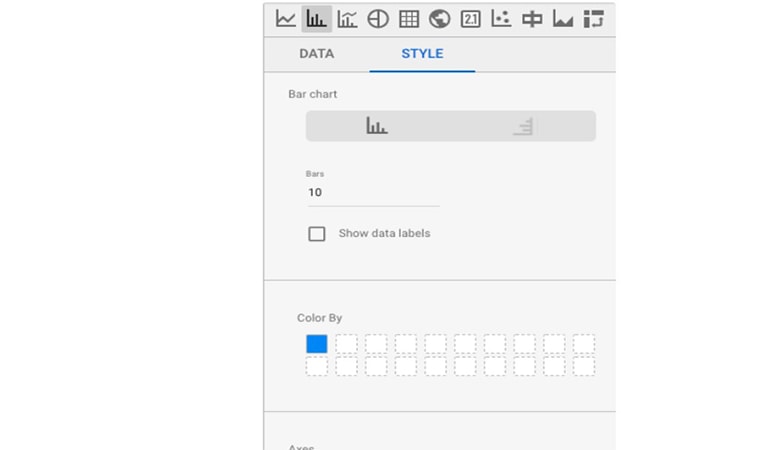
زمانیکه اولین تصویرسازی شما تمام شد میتوانید تا جایی که میتوانید گزارش اضافه کنید.
تحلیل داده این کار را ساده کرده است.
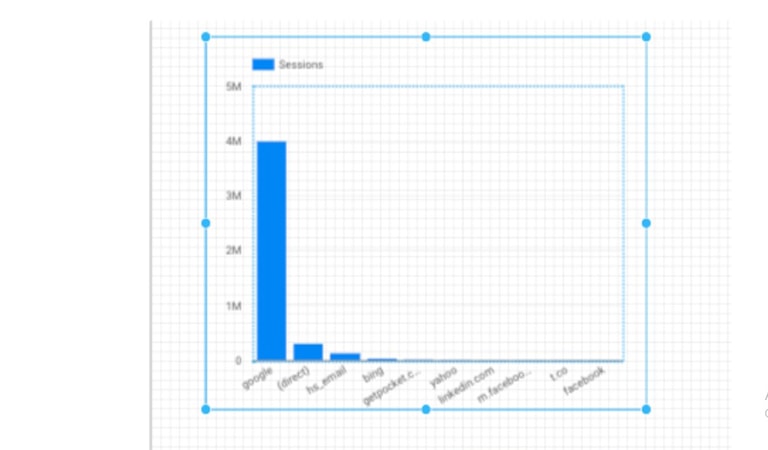

تحلیل داده با Looker Studio (دیتا استودیو سابق) بسیار کارآمدتر از روشهای سنتی مانند کار با اکسل است. این ابزار به شما کمک میکند تا زمان بیشتری را صرف استخراج بینشهای کلیدی از دادهها و تصمیمگیریهای مبتنی بر داده برای بهبود استراتژی بازاریابی دیجیتال خود کنید.

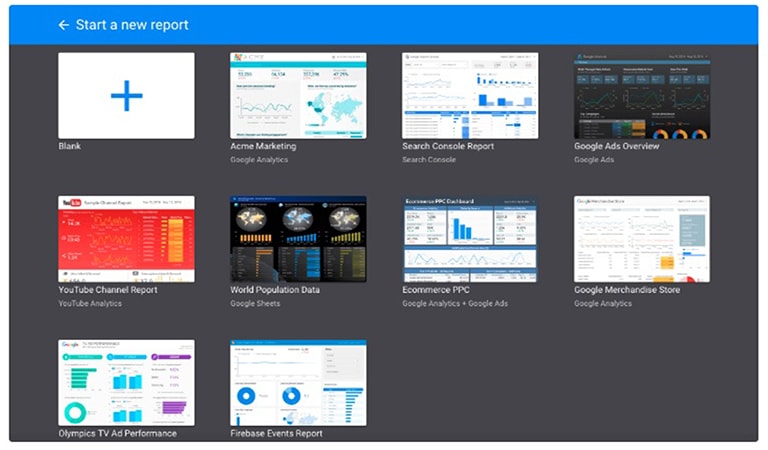

دیدگاهتان را بنویسید